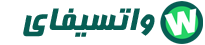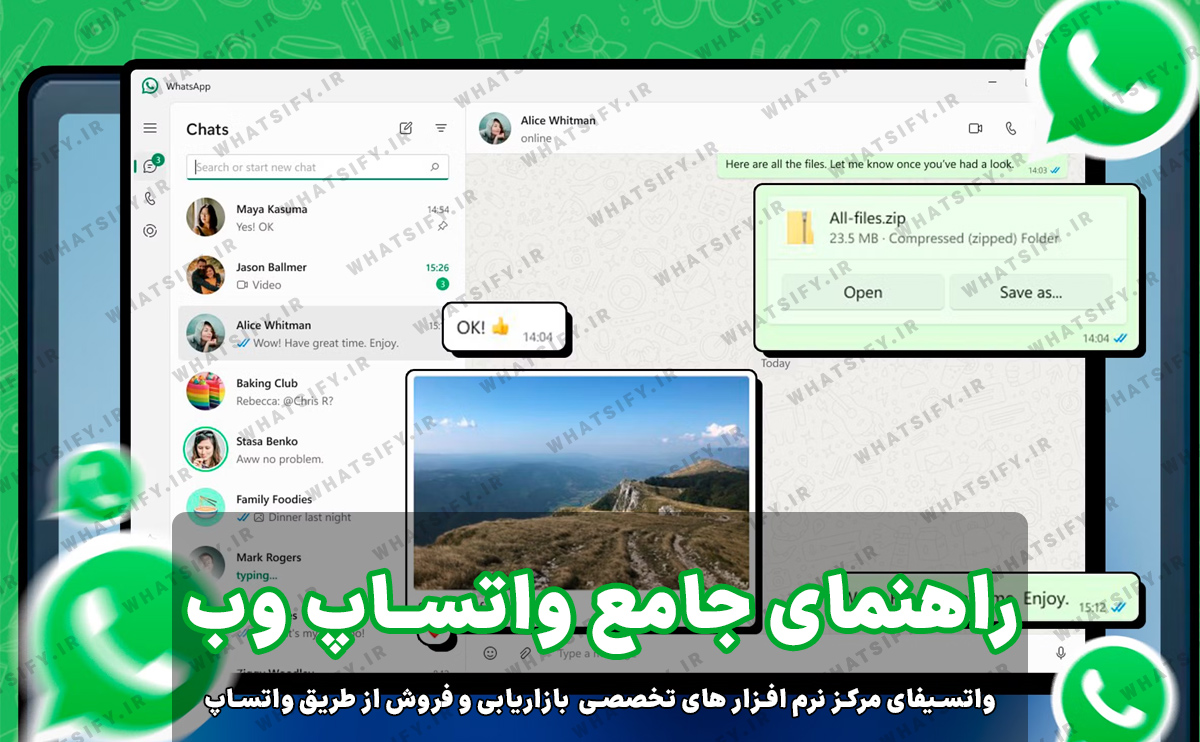واتساپ یکی از محبوبترین اپلیکیشنهای پیامرسان در جهان است که با بیش از ۲ میلیارد کاربر فعال، ارتباطات را آسان و سریع کرده است. این اپلیکیشن با امکاناتی مانند ارسال پیام، تماس صوتی و تصویری، اشتراکگذاری فایل و قابلیتهای امنیتی مانند رمزگذاری end-to-end، به یکی از ابزارهای ضروری برای ارتباطات روزمره تبدیل شده است. در این مقاله، به بررسی چگونگی فعالسازی واتساپ وب از راه دور و 30 ترفند کاربردی واتساپ وب میپردازیم و نکات مهم مربوط به استفاده و امنیت آن را بررسی خواهیم کرد.
چرا باید از واتساپ وب استفاده کنید؟
واتساپ وب نسخه تحت وب این اپلیکیشن است که به شما امکان میدهد بدون نیاز به گوشی موبایل، از طریق مرورگر کامپیوتر به چتها، تماسها و فایلهای خود دسترسی داشته باشید. در ادامه، دلایل اصلی استفاده از واتساپ وب را بررسی میکنیم و مزایای آن را برای کاربران مختلف شرح میدهیم.
واتساپ وب چیست؟
واتساپ وب یک نسخه تحت وب از اپلیکیشن واتساپ است که از طریق مرورگرهای کامپیوتر مانند گوگل کروم، فایرفاکس یا اج قابل دسترسی است. این نسخه بهصورت مستقیم با گوشی شما همگامسازی میشود و تمام چتها، تماسها و فایلهای شما را نمایش میدهد. برای استفاده از واتساپ وب، تنها کافی است گوشی شما به اینترنت متصل باشد.

دلایل استفاده از واتساپ وب
- دسترسی راحتتر به چتها: اگر ساعتها پشت کامپیوتر کار میکنید، دیگر نیازی نیست هر بار برای چک کردن پیامها به گوشی خود سر بزنید. با واتساپ وب، میتوانید بهراحتی از طریق کامپیوتر به چتها پاسخ دهید و زمان خود را بهتر مدیریت کنید.
- تایپ سریعتر و راحتتر: تایپ کردن روی صفحه کلید کامپیوتر بسیار سریعتر و راحتتر از تایپ روی گوشی است. با استفاده از واتساپ وب، میتوانید پیامهای طولانیتر و دقیقتری بنویسید و در زمان خود صرفهجویی کنید.
- اشتراکگذاری فایلها بهصورت آسان: اگر نیاز دارید فایلهایی مانند عکس، ویدیو یا سند را از کامپیوتر خود ارسال کنید، واتساپ وب این کار را بسیار آسان میکند.
- مدیریت چندکارهای (Multitasking): با واتساپ وب، میتوانید همزمان با کارهای دیگر روی کامپیوتر، چتهای خود را نیز مدیریت کنید.
- کاهش استفاده از باتری گوشی: استفاده مداوم از واتساپ روی گوشی میتواند باتری آن را بهسرعت خالی کند. با واتساپ وب، میتوانید بخشی از فعالیتهای خود را به کامپیوتر منتقل کنید و از فشار روی باتری گوشی خود بکاهید.
- امنیت و حریم خصوصی: واتساپ وب از همان رمزگذاری end-to-end استفاده میکند که در نسخه موبایل وجود دارد. این یعنی چتها و فایلهای شما کاملاً ایمن هستند و هیچکس نمیتواند به آنها دسترسی داشته باشد.
مراحل فعالسازی واتساپ وب
استفاده از واتساپ وب بسیار ساده است. مراحل زیر را دنبال کنید:
- به سایت web.whatsapp.com بروید.
- گوشی خود را باز کنید و به بخش واتساپ وب در تنظیمات بروید.
- کد QR نمایشدادهشده روی صفحه کامپیوتر را اسکن کنید.
- پس از اسکن، چتهای شما روی کامپیوتر نمایش داده میشوند.

نکات کلیدی برای استفاده بهینه از واتساپ وب
- مرورگر بهروز: همیشه از آخرین نسخه مرورگر خود استفاده کنید.
- اتصال اینترنت پایدار: مطمئن شوید اینترنت شما قطع و وصل نمیشود.
- خروج از حساب: پس از اتمام کار، از حساب خود خارج شوید تا امنیت شما حفظ شود.
- استفاده از تبهای جداگانه: اگر با چند نفر چت میکنید، هر چت را در یک تب جداگانه باز کنید.
فعالسازی واتساپ وب از راه دور
واتساپ وب یک ابزار کاربردی است که به شما امکان میدهد از طریق کامپیوتر به چتها، تماسها و فایلهای خود دسترسی داشته باشید. اما اگر گوشی شما در دسترس نباشد، چگونه میتوانید واتساپ وب را فعال کنید؟ در این بخش، دو روش فعالسازی واتساپ وب از راه دور را بررسی میکنیم: استفاده از نرمافزارهای کنترل از راه دور مانند AnyDesk یا TeamViewer و فعالسازی بدون نیاز به نرمافزار.
روش اول: 
- نصب نرمافزار کنترل از راه دور: ابتدا نرمافزار AnyDesk یا TeamViewer را روی گوشی و کامپیوتر خود نصب کنید.
- اتصال به گوشی از راه دور: نرمافزار را روی کامپیوتر خود باز کنید و کد اتصال گوشی را وارد کنید. پس از اتصال، صفحه گوشی شما روی کامپیوتر نمایش داده میشود.
- فعالسازی واتساپ وب: مرورگر کامپیوتر خود را باز کنید و به سایت web.whatsapp.com بروید. روی گوشی، واتساپ را باز کنید و به بخش واتساپ وب در تنظیمات بروید. کد QR نمایشدادهشده روی صفحه کامپیوتر را اسکن کنید. پس از اسکن، چتهای شما روی کامپیوتر نمایش داده میشوند.
مزایای این روش
- دسترسی کامل: میتوانید تمام عملکردهای گوشی خود را کنترل کنید.
- امنیت: نرمافزارهای کنترل از راه دور از رمزگذاری استفاده میکنند.
معایب این روش
- نیاز به نصب نرمافزار: باید نرمافزارهای اضافی نصب کنید.
- وابستگی به اینترنت: اتصال اینترنت پایدار ضروری است.
روش دوم: فعالسازی واتساپ وب از راه دور بدون نرمافزار
- استفاده از نسخه پشتیبان: اگر قبلاً از واتساپ وب استفاده کردهاید، میتوانید از نسخه پشتیبان برای فعالسازی مجدد استفاده کنید. به سایت web.whatsapp.com بروید و روی گزینه Remember me کلیک کنید.
- استفاده از ایمیل یا پیامک: اگر گزینه Remember me فعال نباشد، میتوانید از طریق ایمیل یا پیامک، کد فعالسازی را دریافت کنید. به سایت web.whatsapp.com بروید و روی گزینه Use email or SMS کلیک کنید. کد فعالسازی به ایمیل یا شماره تلفن شما ارسال میشود.
- وارد کردن کد فعالسازی: کد دریافتی را در صفحه واتساپ وب وارد کنید. پس از تأیید، چتهای شما روی کامپیوتر نمایش داده میشوند.
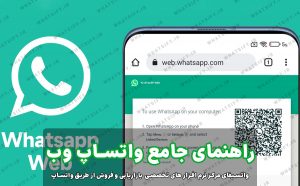
مزایای این روش
- سادگی: نیازی به نصب نرمافزارهای اضافی نیست.
- سرعت: فرآیند فعالسازی سریعتر است.
معایب این روش
- وابستگی به ایمیل یا پیامک: باید به ایمیل یا شماره تلفن خود دسترسی داشته باشید.
- امنیت کمتر: اگر کد فعالسازی به دست شخص دیگری بیفتد، امنیت شما به خطر میافتد.
نکات کلیدی برای استفاده بهینه از واتساپ وب از راه دور
- امنیت: همیشه از رمزگذاری و احراز هویت دو مرحلهای استفاده کنید.
- بررسی منظم: مطمئن شوید که اتصال اینترنت شما پایدار است.
- خروج از حساب: پس از اتمام کار، از حساب خود خارج شوید تا امنیت شما حفظ شود.
نتیجهگیری
فعالسازی واتساپ وب از راه دور یک روش کاربردی برای دسترسی به چتها و فایلهای شماست، حتی اگر گوشی شما در دسترس نباشد. با استفاده از نرمافزارهای کنترل از راه دور مانند AnyDesk یا TeamViewer، میتوانید بهراحتی واتساپ وب را فعال کنید. همچنین، روشهای بدون نرمافزار مانند استفاده از نسخه پشتیبان یا دریافت کد فعالسازی از طریق ایمیل و پیامک، گزینههای سادهتر و سریعتری هستند. با رعایت نکات امنیتی و استفاده بهینه از این روشها، میتوانید از واتساپ وب بهصورت مؤثر و ایمن استفاده کنید.

فعالسازی واتساپ وب
واتساپ وب (WhatsApp Web) ابزاری قدرتمند برای افرادی است که میخواهند از طریق کامپیوتر یا لپتاپ با واتساپ کار کنند. این نسخه تحت وب امکان ارسال و دریافت پیامها، اشتراکگذاری فایلها و حتی استفاده از میانبرهای کیبورد را فراهم میکند. اما آیا میدانستید که قابلیتهای مخفی و ترفندهای زیادی در واتساپ وب وجود دارد که میتوانند تجربه شما را بهتر کنند؟
در ادامه مقاله روش فعالسازی واتساپ وب به 30 ترفند کاربردی واتساپ وب را به شما آموزش میدهیم که باعث افزایش کارایی و بهرهوری شما خواهند شد.
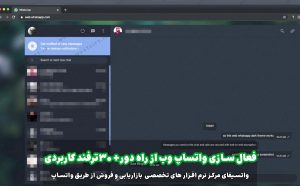
۱. فعالسازی حالت تاریک (Dark Mode) در واتساپ وب
حالت تاریک کمک میکند تا در محیطهای کمنور، فشار کمتری به چشمها وارد شود. برای فعال کردن این حالت:
- روی سه نقطه بالا سمت چپ کلیک کنید.
- گزینه Settings را انتخاب کنید.
- وارد بخش Theme شوید و Dark Mode را فعال کنید.

۲. تغییر پسزمینه چت در واتساپ وب
اگر پسزمینه چت برایتان یکنواخت شده، میتوانید آن را تغییر دهید:
- به Settings بروید.
- گزینه Chat Wallpaper را انتخاب کنید.
- رنگ موردنظر خود را انتخاب کنید.
۳. تغییر فرمت پیامها (Bold، Italic و Strikethrough)
برای تغییر استایل متن پیامهای خود در واتساپ وب میتوانید از این نمادها استفاده کنید:
- متن ضخیم (Bold): کلمه مورد نظر
- متن ایتالیک (Italic): کلمه مورد نظر
- متن خطخورده (Strikethrough): کلمه مورد نظر
- “متن تکفاصله (Monospace):“ کلمه مورد نظر

۴. میانبرهای کیبورد برای افزایش سرعت
واتساپ وب از چندین میانبر کیبوردی پشتیبانی میکند که کار شما را سریعتر میکند:
- میانبر عملکرد
Ctrl + Alt + Shift + U علامتگذاری پیام بهعنوان خواندهنشده
Ctrl + Alt + Shift + M بیصدا کردن چت
Ctrl + Alt + Backspace حذف چت
Ctrl + Alt + Shift + P پین کردن چت
Ctrl + Alt + N شروع چت جدید
۵. ارسال ایموجی سریعتر با تایپ کردن نام آن
بهجای جستجوی دستی ایموجیها، از این روش استفاده کنید:
- دو نقطه : را تایپ کنید و بلافاصله چند حرف اول ایموجی موردنظر را وارد کنید.
مثلا تایپ :smile، ایموجی مرتبط را نمایش میدهد.
۶. ارسال فایل بین کامپیوتر و موبایل با چت شخصی
اکنون میتوانید با خودتان چت کنید و از این روش برای انتقال سریع فایلها استفاده کنید:
- روی New Chat کلیک کنید.
- شماره خود را انتخاب کنید (مقابل آن عبارت “You” نمایش داده میشود).
- فایل موردنظر را ارسال کنید و از طریق موبایل یا کامپیوتر دانلود کنید.
۷. درگ و دراپ (Drag & Drop) برای ارسال فایلها
- برای ارسال فایل در واتساپ وب نیازی به انتخاب گزینه Attach ندارید. کافی است فایل را بکشید و در چت رها کنید.

۸. انتخاب و حذف چند پیام بهصورت همزمان
اگر میخواهید چند پیام را باهم انتخاب کنید:
- روی سه نقطه بالای چت کلیک کنید.
- گزینه Select Messages را بزنید.
- پیامهای موردنظر را انتخاب کنید و حذف، ارسال یا ذخیره کنید.
۹. خواندن پیامها بدون نمایش تیک آبی
اگر نمیخواهید فرستنده بفهمد پیام او را خواندهاید:
- چت را باز کنید، اما روی آن کلیک نکنید.
- یک برنامه دیگر (مانند Notepad) را باز کنید تا تمرکز واتساپ از بین برود.
- اکنون پیامها را بدون تیک آبی مشاهده کنید.
۱۰. داشتن دو واتساپ وب بهصورت همزمان
اگر دو حساب واتساپ دارید، میتوانید همزمان از هر دو استفاده کنید:
- یکی را در Google Chrome باز کنید.
- برای دیگری یک تب Incognito یا مرورگر دیگر (مثلا Firefox) را باز کنید.

۱۱. بیصدا کردن نوتیفیکیشنهای واتساپ وب
برای جلوگیری از دریافت اعلانهای مزاحم:
- وارد Settings شوید.
- روی Notifications کلیک کنید.
- گزینههای موردنظر را غیرفعال کنید.
۱۲. ایجاد میانبر واتساپ وب در نوار وظیفه
برای دسترسی سریع به واتساپ وب:
- در Chrome، واتساپ وب را باز کنید.
- روی سه نقطه مرورگر کلیک کنید.
- گزینه More tools > Create shortcut را انتخاب کنید.
- گزینه Open as window را فعال کنید.
۱۳. استفاده از افزونه WA Web Plus برای قابلیتهای بیشتر
اگر به امکانات بیشتری نیاز دارید، افزونه WA Web Plus for WhatsApp را در کروم نصب کنید. این افزونه قابلیتهای زیر را اضافه میکند:
- خواندن پیام بدون تیک آبی
- پنهان کردن وضعیت آنلاین
- بازیابی پیامهای حذفشده
- ایجاد رمز ورود برای واتساپ وب
- مشاهده استاتوس بدون اطلاع فرستنده

افزونه wa web plus چگونه افزونه نصب کنیم؟
- به فروشگاه Chrome Web Store بروید.
- افزونه WA Web Plus for WhatsApp را جستجو کنید.
- گزینه Add to Chrome را انتخاب کنید.
- پس از نصب، روی آیکون افزونه کلیک کنید و تنظیمات دلخواه را انجام دهید.
14. استفاده از چندین اکانت واتساپ در یک مرورگر
اگر میخواهید دو یا چند حساب واتساپ را بهصورت همزمان روی یک مرورگر استفاده کنید، چند راهکار ساده وجود دارد:
- استفاده از حالت ناشناس (Incognito Mode) در مرورگر
- باز کردن واتساپ وب در مرورگرهای مختلف (مثلاً یکی در Chrome و دیگری در Firefox)
- استفاده از افزونههای مدیریت سشن مانند Session Box که امکان ورود به چندین حساب را فراهم میکند.
15. ایجاد میانبر روی دسکتاپ برای دسترسی سریعتر به واتساپ وب
برای دسترسی سریعتر به واتساپ وب بدون نیاز به باز کردن مرورگر، میتوانید یک میانبر روی دسکتاپ ایجاد کنید:
- واتساپ وب را در Chrome باز کنید.
- روی سه نقطه بالای مرورگر کلیک کرده و وارد More Tools شوید.
- گزینه Create Shortcut را انتخاب کنید و تیک گزینه Open as Window را بزنید.
- پس از ایجاد، میانبر را به نوار وظیفه (Taskbar) سنجاق کنید تا با یک کلیک وارد واتساپ وب شوید.
16. ارسال پیام بدون ذخیره شماره در واتساپ وب
گاهی ممکن است بخواهید به فردی پیام بدهید بدون اینکه شماره او را ذخیره کنید. برای این کار مراحل زیر را انجام دهید:
- در مرورگر خود لینک زیر را وارد کنید:
- arduino
- Copy code
- https://walink.ir/شماره-موردنظر
- (شماره را همراه با کد کشور بدون + جایگزین کنید، مثلا: https://wa.me/989123456789)
- پس از باز شدن صفحه، روی Continue to Chat کلیک کنید.
- صفحه چت واتساپ باز میشود و میتوانید پیام خود را ارسال کنید.

17. استفاده از افزونههای واتساپ برای امکانات بیشتر
علاوه بر افزونه WA Web Plus for WhatsApp که در مقاله قبلی معرفی شد، چند افزونه دیگر نیز برای بهبود تجربه کاربری واتساپ وب وجود دارند:
- Zapp – WhatsApp Audio Speed: برای تغییر سرعت پخش پیامهای صوتی
- Notix: برای نمایش اعلانهای واتساپ در دسکتاپ
- Privacy Extension for WhatsApp Web: برای افزایش حریم خصوصی و جلوگیری از نمایش پیشنمایش پیامها
19. جستجوی سریع پیامهای قدیمی در چتها
برای پیدا کردن سریع پیامهای قدیمی در واتساپ وب، از نوار جستجو در بالای صفحه استفاده کنید. اما اگر میخواهید در یک چت خاص جستجو کنید:
- وارد چت موردنظر شوید.
- روی سه نقطه بالای صفحه کلیک کرده و Search را انتخاب کنید.
- کلمه موردنظر را تایپ کنید تا پیامهای مربوطه نمایش داده شوند.
20. تنظیم پاسخ خودکار در واتساپ وب
اگر از واتساپ بیزینس استفاده میکنید، میتوانید پیامهای خودکار برای زمانهایی که در دسترس نیستید، تنظیم کنید:
- به WhatsApp Business Web بروید.
- از تنظیمات Away Message را فعال کنید.
- متن موردنظر را وارد کرده و تعیین کنید که این پیام برای همه یا مخاطبین خاص ارسال شود.
21. سفارشیسازی نوتیفیکیشنها برای مدیریت بهتر پیامها
در واتساپ وب میتوانید اعلانها را مدیریت کنید:
- خاموش کردن صدای اعلانها
- غیرفعال کردن پیشنمایش پیامها برای حفظ حریم خصوصی
- تنظیم نوتیفیکیشن برای چتهای مهم

22. استفاده از واتساپ وب بدون نیاز به گوشی متصل به اینترنت
در گذشته، برای استفاده از واتساپ وب، گوشی شما باید به اینترنت متصل میبود. اما اکنون، با قابلیت Multi-Device، میتوانید واتساپ وب را بدون نیاز به اتصال دائم گوشی اجرا کنید. برای فعالسازی:
- واتساپ را در گوشی خود باز کنید.
- وارد Linked Devices شوید.
- گزینه Multi-Device Beta را فعال کنید.
23. امنیت بیشتر واتساپ وب با خروج خودکار
اگر واتساپ وب را روی یک کامپیوتر عمومی یا مشترک استفاده کردهاید، حتماً بعد از اتمام کار از آن خارج شوید:
- در گوشی، به واتساپ → Linked Devices بروید.
- روی Log out from all devices کلیک کنید.
24. استفاده از چندین حساب واتساپ در یک مرورگر
- یکی از حسابهای واتساپ وب را در حالت عادی مرورگر باز کنید.
- برای ورود به حساب دوم، یک پنجره ناشناس (Incognito Mode) باز کرده و واتساپ وب را مجدداً اجرا کنید.
- یا از یک مرورگر دیگر (مثلاً کروم و فایرفاکس) استفاده کنید.
25. جستجوی پیشرفته پیامها
- در صفحه چت، کلیدهای Ctrl + Alt + Shift + F را فشار دهید.
- متن موردنظر را وارد کنید تا واتساپ پیامهای مرتبط را نمایش دهد.
- میتوانید پیامهای خاص، لینکها و فایلهای مدیا را سریعتر پیدا کنید.
26. ضبط و ارسال پیامهای صوتی با کیفیت بهتر
- حذف نویز پسزمینه هنگام ضبط.
- ارسال پیام صوتی بدون نمایش زمان ضبط.
- امکان ویرایش صدا قبل از ارسال.
27. ذخیره و دانلود فایلهای گیف و ویدیو
- روی گیف یا ویدیوی موردنظر کلیک راست کرده و گزینه Save Video As را انتخاب کنید.
- یا از طریق Media, Links and Docs تمام فایلهای چندرسانهای را یکجا دانلود کنید.
28. پاسخ سریع به پیامها با کلیدهای میانبر
- برای ریپلای پیام، روی پیام موردنظر رفته و کلید R را بزنید.
- برای ارسال پیام بدون استفاده از ماوس، کلید Enter را فشار دهید.
- برای ویرایش متن قبل از ارسال، از Shift + Enter برای نوشتن چندخطی استفاده کنید.
29. افزایش امنیت واتساپ وب با قفل خودکار
- افزونه WA Web Plus را نصب کنید و قابلیت Lock Screen را فعال کنید.
- این قابلیت باعث میشود واتساپ وب بعد از چند دقیقه عدم فعالیت، به صورت خودکار قفل شود و نیاز به رمز عبور داشته باشد.
30. ارسال پیام زمانبندی شده در واتساپ وب
- گاهی نیاز دارید که پیامهای خود را در یک زمان خاص ارسال کنید. برای این کار میتوانید از افزونه Blueticks در گوگل کروم استفاده کنید:
- این افزونه امکان زمانبندی پیامها را میدهد.
- پس از نصب، هنگام نوشتن پیام گزینهای برای تعیین زمان ارسال نمایش داده میشود.
جمعبندی
واتساپ وب قابلیتهای زیادی دارد که با یادگیری ترفندهای آن میتوانید کاربردیتر و سریعتر از آن استفاده کنید. در این مقاله فعالسازی واتساپ وب و 30 ترفند کاربردی واتساپ وب را معرفی کردیم، از حالت تاریک و میانبرهای کیبورد گرفته تا خواندن پیامها بدون نمایش تیک آبی و نصب افزونههای کاربردی.
سوالات متداول
- آیا واتساپ وب با نسخه ویندوز تفاوت دارد؟
بله، واتساپ وب از طریق مرورگر اجرا میشود، اما نسخه ویندوز یک نرمافزار جداگانه است.
- آیا میتوان همزمان از دو واتساپ وب استفاده کرد؟
بله، با استفاده از دو مرورگر مختلف یا حالت Incognito میتوانید به دو حساب دسترسی داشته باشید.
- چگونه پیامها را بدون نمایش تیک آبی بخوانیم؟
یکی از روشها تمرکز روی یک برنامه دیگر هنگام باز بودن چت در واتساپ وب است.
- آیا میتوان امنیت واتساپ وب را افزایش داد؟
بله، با استفاده از افزونه WA Web Plus میتوان رمز ورود به واتساپ وب را فعال کرد.